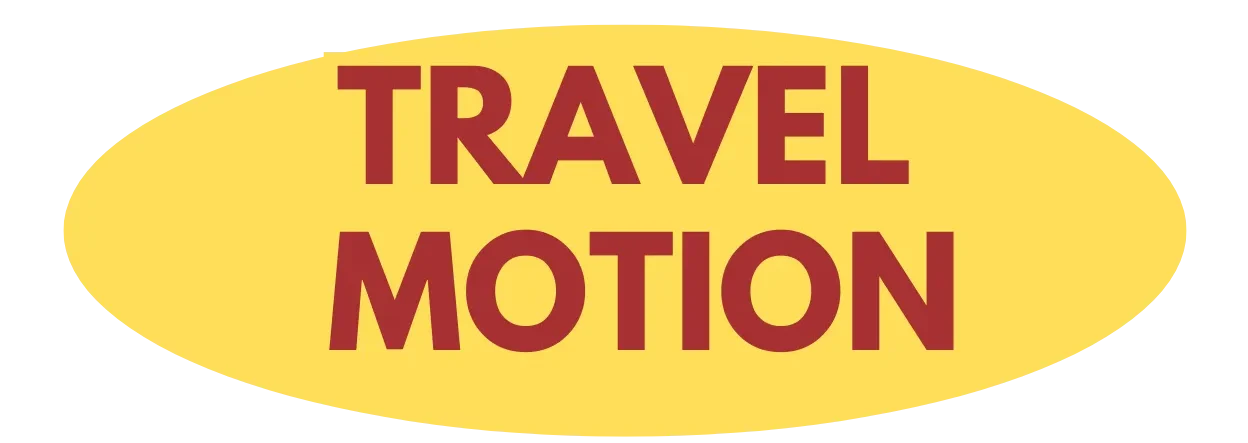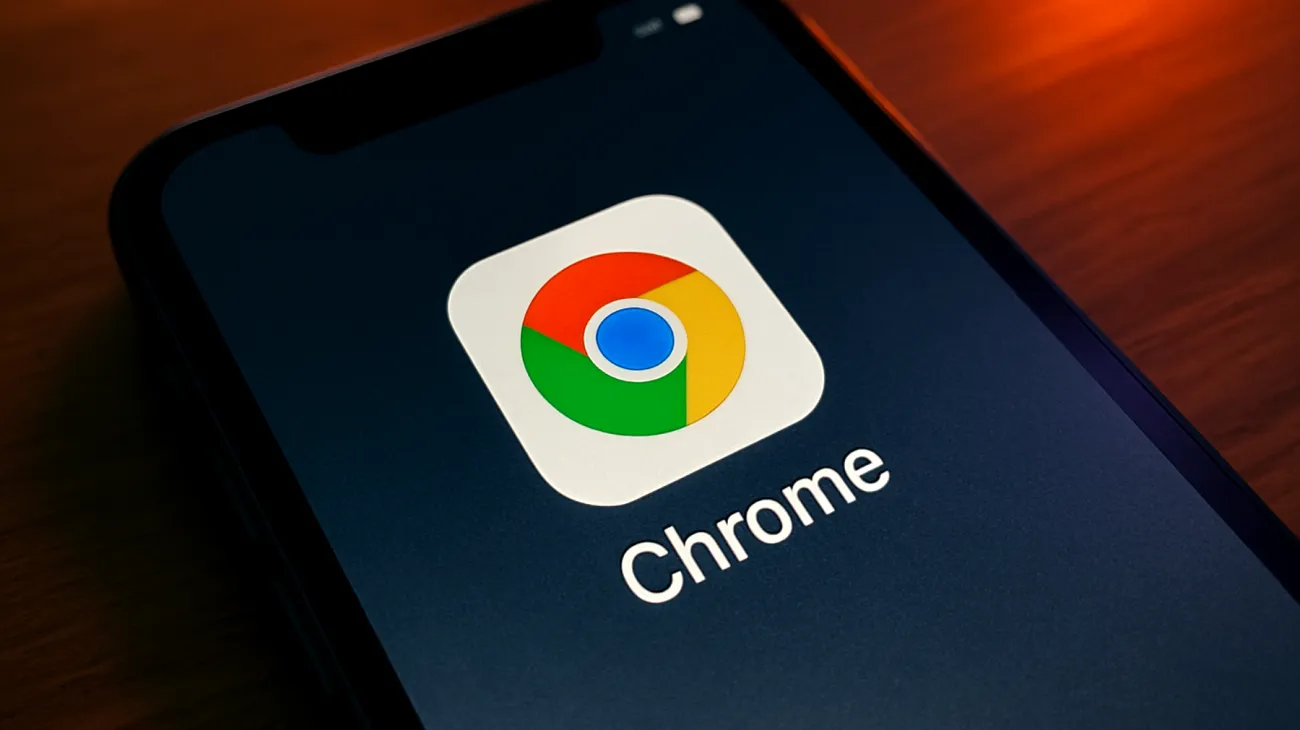La sincronizzazione di Chrome può trasformarsi da benedizione a maledizione se non gestita correttamente. Molti utenti si lamentano di rallentamenti, consumo eccessivo di banda e disorganizzazione dei dati, senza rendersi conto che il problema risiede proprio in una configurazione troppo permissiva delle impostazioni di backup. La buona notizia? Con alcuni accorgimenti strategici, puoi trasformare Chrome in una macchina da guerra perfettamente sincronizzata.
Il paradosso della sincronizzazione totale
Chrome di default sincronizza tutto: cronologia, password, estensioni, temi, app, dati di compilazione automatica e persino le schede aperte. Questo approccio “tutto incluso” sembra vantaggioso, ma nasconde insidie pericolose. Ogni dispositivo deve elaborare e scaricare gigabyte di informazioni spesso inutili, rallentando l’avvio del browser e creando conflitti tra diversi ambienti d’uso.
La soluzione più intelligente consiste nell’adottare una sincronizzazione selettiva, mantenendo solo i dati che realmente migliorano la tua produttività quotidiana.
Configurazione della sincronizzazione strategica
Accedi alle impostazioni di sincronizzazione digitando chrome://settings/syncSetup nella barra degli indirizzi. Qui disabilita la sincronizzazione globale e attiva manualmente solo questi elementi essenziali:
- Password e passkey: fondamentali per la sicurezza e praticità
- Segnalibri: garantiscono accesso immediato ai siti importanti
- Dati di pagamento e indirizzi: velocizzano acquisti e registrazioni
- Impostazioni: mantengono coerenti le preferenze del browser
Cosa escludere dalla sincronizzazione
La cronologia rappresenta il primo candidato all’esclusione. Sincronizzare migliaia di pagine visitate appesantisce inutilmente il sistema e solleva questioni di privacy, specialmente su dispositivi condivisi. Le schede aperte creano confusione tra diversi dispositivi, mentre app e temi sono spesso specifici per ogni ambiente d’uso.
Gestione intelligente delle estensioni
Le estensioni rappresentano il vero tallone d’Achille della sincronizzazione. Molte sono specifiche per determinati flussi di lavoro e sincronizzarle ovunque crea solo disordine. Accedi a chrome://extensions e disabilita la sincronizzazione per estensioni pesanti come:
- Editor di immagini online
- Strumenti di sviluppo web specializzati
- Estensioni per streaming video
- Plugin per gaming o intrattenimento
Mantieni sincronizzate solo le estensioni universalmente utili: gestori di password, ad blocker essenziali e strumenti di produttività leggeri.

La strategia dell’account dedicato
Uno dei trucchi più sottovalutati consiste nell’utilizzare account Google separati per diversi contesti d’uso. Crea un account specifico per il lavoro e mantieni quello personale per l’uso domestico. Questa separazione offre vantaggi straordinari:
Vantaggi della separazione account
- Privacy assoluta: nessun rischio di accedere accidentalmente a contenuti personali durante presentazioni professionali
- Prestazioni ottimizzate: ogni account gestisce solo i dati pertinenti al proprio ambito
- Backup mirati: puoi configurare policy di backup diverse per contesti diversi
- Sicurezza rafforzata: in caso di compromissione, limiti i danni a un solo ambiente
Ottimizzazione avanzata del backup
Per massimizzare l’efficienza, configura la frequenza di sincronizzazione. Nelle impostazioni avanzate, riduci la sincronizzazione in tempo reale per dati non critici. Le password possono sincronizzarsi immediatamente, ma segnalibri e impostazioni possono aggiornarsi ogni ora senza problemi.
Utilizza la funzione “Pausa sincronizzazione” quando lavori offline o con connessioni lente. Chrome continuerà a funzionare normalmente, sincronizzando tutto al ripristino della connessione stabile.
Monitoraggio delle prestazioni
Controlla regolarmente l’utilizzo di memoria di Chrome attraverso il Task Manager interno (Shift+Esc). Una sincronizzazione mal configurata si manifesta con processi “Browser” che consumano RAM eccessiva anche a riposo.
Risoluzione dei conflitti di sincronizzazione
Quando Chrome rileva dati contrastanti tra dispositivi, spesso sceglie la versione più recente, cancellando modifiche precedenti. Per evitare perdite, esporta periodicamente segnalibri e password importanti come backup locale.
Se riscontri errori persistenti, resetta completamente la sincronizzazione dalle impostazioni avanzate dell’account Google, poi riconfigurale da zero seguendo i principi selettivi descritti.
Implementando questa strategia di ottimizzazione, trasformerai Chrome da browser lento e disorganizzato in uno strumento precision-engineered per la tua produttività. La chiave sta nel resistere alla tentazione del “tutto sincronizzato” e abbracciare l’eleganza della selezione strategica.
Indice dei contenuti